Как нарисовать нос | ❤Lessdraw❤
Приветствую вас, мои дорогие друзья. В этом уроке я хочу показать, как нарисовать нос человека без лишних трудностей. Пользуясь моей схемой и простым способом вы сможете нарисовать абсолютно любой нос – узкий, широкий, длинный, короткий, с горбинкой и так далее. Нос – это крайне важная деталь на лице любого человека, поэтому, если вы любите рисовать портреты или планируете научиться этому, очень важно понимать анатомию носа и схему его рисования.
У нас получится вот такой нос в итоге.
Давайте приступим к рисованию. Для начала мы нарисуем основу носа, на которую в дальнейшем будем опираться для простоты процесса. Я рисую две параллельные линии, именно они определят длину носа.
На кончике полосок рисуем простой круг. Здесь у нас будет располагаться кончик носа. Размер круга зависит от формы носа, который вы хотите нарисовать в конечном итоге, так что делайте на свое усмотрение в зависимости от того, какого персонажа вы рисуете.
Теперь, начиная от середины этого круга, рисуем треугольник, который определит ширину носа.
От краев круга рисуем по паре линий, от которых будет зависеть форма ноздрей. Должно выглядеть примерно вот так. Не слишком давите на карандаш, так как большую часть линий нам потом потребуется стереть с рисунка. Если вы рисуете сразу портрет, учитывайте, что в большинстве случаев ширина носа равна ширине глаза человека, а также расстоянию между глазами. Если вы хотите, чтобы нарисовать нос было проще и он выглядел гармонично, просто проведите линии вниз от внутренних уголков глаза и вам будет примерно понятно, какого размера должен быть нос.
Теперь прорисовываем форму ноздрей. Я рисую его в таком положении, что ноздри видно лишь слегка. Если наблюдатель смотрит снизу, то, естественно, отверстия будут немного больше. Используйте в рисовании референсы, если вы рисуете лицо и нос с необычного ракурса, они обычно помогают. Если референсов нет, можете сфотографировать себя и срисовать со своего носа.
Далее аккуратно прорисуем форму крыльев носа, должно получиться приблизительно вот так. Опять же, форма зависит от того, какой именно нос вы хотите нарисовать. Экспериментируйте с формами, и у вас все получится.
Стираем лишние линии, чтобы не перегружать эскиз, и добавляем несколько дополнительных линий.
Убираю все лишние линии окончательно и подготавливаю рисунок носа к раскрашиванию.
Для того, чтобы раскрасить нос, обычно надо смешать желтый, красный и белый цвет в разных пропорциях. Побольше желтого, капельку красного (зависит от того, насколько румяный ваш человек, которого вы рисуете) и белый в зависимости от того, насколько светлая кожа у вашего персонажа. Если персонаж загорелый или темнокожий, используйте коричневые цвета. Регулировать оттенок коричневого легко – попробуйте поочередно добавить красный, чтобы сделать оттенок более теплым, желтый, чтобы сделать его оливковым, или синий, если вы рисуете темнокожего персонажа при холодном освещении. Поэкспериментируйте с цветом, попробуйте разные оттенки на черновике и раскрашивайте. Я затемняю по бокам и снизу, рисую тень и добавляю блики на кончик носа.
Надеюсь, вы узнали, как нарисовать нос и у вас все получилось красиво. Если есть вопросы, обязательно оставьте их в комментариях!
Как нарисовать нос. Аниме | Рисуем поэтапно карандашом
В этой статье мы научимся рисовать аниме-нос поэтапно. Все основные моменты рассмотрены достаточно подробно, с картинками и объяснениями, поэтому этот гайд хорошо подойдет для начинающих.
Прежде всего, существует множество различных способов, как не надо рисовать нос в аниме. Но, к сожалению, даже в аутентичной японской манге часто встречаются «неправильные» носы.
Вот несколько примеров того, как делать не стоит.
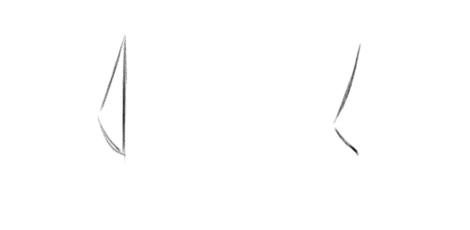 Неправильньно нарисованный нос, вид спереди. Пример 1
Неправильньно нарисованный нос, вид спереди. Пример 1Так выглядит неправильно нарисованный нос при виде в анфас. На первый взгляд кажется, что нос нарисован корректно: мы видим прямую линию переносицы и «крючок» вправо, представляющий собой отбрасываемую носом тень.
Однако это пример того, как ни в коем случае не следует делать. Если бы нос был нарисован таким образом, то создавалось бы впечатление, как будто мы смотрим на него сбоку.
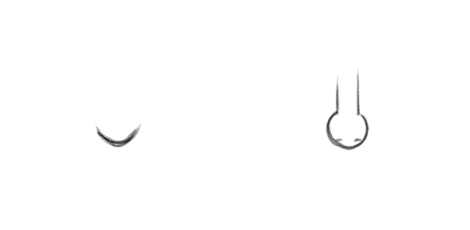 Неправильньно нарисованный нос, вид спереди. Пример 2
Неправильньно нарисованный нос, вид спереди. Пример 2Нос на рисунке слева хотя и редко встречается в манге, но все же должен быть упомянут, поскольку для вида спереди это также неправильно.
Последний пример на рисунке справа хотя иногда и встречается, но ни в коем случае так не делайте.
Как правильно нарисовать нос, вид в анфас
Правильный нос начинаем рисовать, как обычно, с круга.
Так как мы не видим никаких особо выступающих частей при взгляде на нос спереди, обычно достаточно просто обозначить ноздри. Чтобы сделать это, нарисуйте две небольшие выпуклые линии по бокам на одной и той же высоте в нижней части круга, как на рисунке ниже.
Если вы хотите сделать нос немного более реалистичным и трехмерным, то можете добавить ему немного бликов.
 Рисуем нос аниме-персонажа, ноздри и блик
Рисуем нос аниме-персонажа, ноздри и блик Расположим нос на лице
Чтобы проиллюстрировать, как все это должно выглядеть на лице, поместим нос на рисунок головы из предыдущих статей серии.
Глаза уже находятся там, где им и положено быть, а именно посередине центральной линии головы.
Нос мы размещаем по центру или чуть ниже центра между вертикальной осевой линией и окружностью.
Снова рисуем две маленькие выпуклые линии под кругом, чтобы показать ноздри.
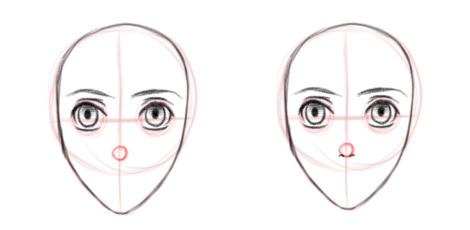 Расположение носа на лице, вид в анфас
Расположение носа на лице, вид в анфасДля трехмерности добавляем блик.
Теперь мы можем пойти немного дальше и на той стороне, которая находится в тени, провести изогнутую черту от бровей. Только короткую линию, достаточно ее просто обозначить. Эта линия представляет собой связующее звено между бровью и носом, чтобы ноздри для зрителя не плавали свободно на лице.
Этот дополнительный штрих используется обычно для рисования мужских персонажей. С девушками можно его пропустить.
Голубыми линиями обозначено расположение носа на лице в его упрощенном представлении. Мы должны это знать и учитывать, но нам не всегда нужно все это прорисовывать.
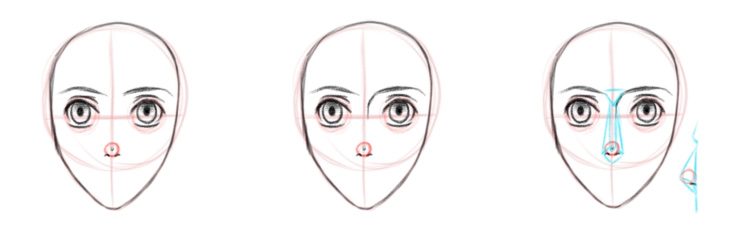 Линия от брови и условное расположение носа на лице
Линия от брови и условное расположение носа на лице Как нарисовать нос в три четверти
Затем мы рисуем переносицу от точки, в которой встречаются две осевые линии, до самой высокой точки круга и оттуда обратно к вертикальной осевой линии.
Как и во фронтальном представлении, вы также можете нарисовать ноздрю как небольшую изогнутую линию. Но только одну, поскольку другую мы не видим.
В этом случае также можно добавить блики.
Аналогично рисуем соединительную линию на бровях. Вы должны обязательно расположить ее на дальней стороне лица, вне зависимости от того, куда падает свет. Вы также можете полностью соединить линию с носом, так как нос выступает за пределы лица и, таким образом, создает отчетливый край. Теперь нос нашего персонажа в стиле аниме готов.
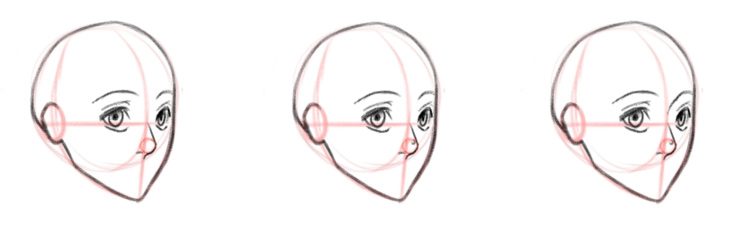 Рисуем нос, вид в три четверти
Рисуем нос, вид в три четверти Как нарисовать нос в профиль
Нос в профиль можно просто нарисовать как треугольник с неравными сторонами. Верхняя грань всегда будет длиннее нижней. Как и в представлении в три четверти, мы должны всегда возвращаться к вертикальной средней линии лица.
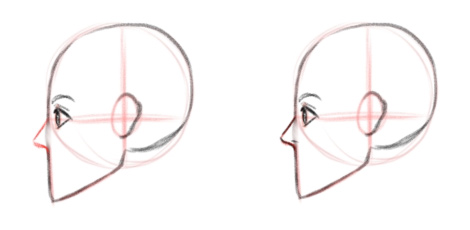 Рисуем нос, вид в профиль
Рисуем нос, вид в профильКонечно, рисунок лица в профиль еще не закончен. Но у нас еще и не все части лица на месте, подробнее мы поговорим об этом в следующих статьях серии.
Как рисовать нос карандашом?
Некоторые думают, что нарисовать нос сложно, некоторые — что это совсем просто! Нос — одна из основных частей лица человека, которая придает нашей внешности индивидуальность. Можно так сказать, что наше лицо напрямую зависит от носа, его размеров, толщины, длины. Рисуя портрет, нужно первым делом нарисовать нос человека — от этого напрямую зависит ваше портретное сходство! Не умеете рисовать нос? Срочно научитесь это делать карандашом!
А как правильно рисовать нос карандашом? Несмотря на то, что носы у людей в общем-то совершенно разнятся, все-таки есть основные типы (например, «нубийский» — с широким основанием и длинный). Здесь мы рассмотрим, как рисовать нос. Его можно нарисовать гибкой линией или как в комиксах — дырочками. Но чтобы нарисовать нос достаточно реалистично, нужно это сделать поэтапно!
Рисуем поэтапно
Итак, рисуем нос. Нос поэтапно. Начнем с «носовых» пропорций. Ширина — 1, высота — нужна примерно 1,5. Сначала определим примерные границы расположения носа. Чертим линии не слишком жирные, чтобы нос не получился как в рамке. Достаточно лишь нескольких легких штрихов, чтобы представить будущий нос, даже можно эти штрихи представить в уме!
Как рисовать нос? Рисуем внизу посерединке линию (кривую). Это будущее основание носа. Далее следуют две еле заметные извилины по краям нашего носа — собственно, для ноздрей. Конечно же, у разных людей разные носы (шире, уже, длиннее — индивидуально!) здесь не стоит ограничиваться выбором этих параметров. Даже «микки-маусовский» нос существует!
Контуры носа
Затем рисуем контуры нашего носа, или «крылья» по бокам. Нужно сделать их достаточно изогнутыми к нижней части и плоскими к самой вершине. Это по размеру чуть менее трети всей длины будущего носа. Там, где наш носик переходит в лицо, нужно нанести линии, но слегка, не жирно!
Да, не срисовывайте с фотографии, потому что это довольно трудно для новичка. По фото уже рисуют профессионалы. Как правило, на фото вы не увидите четких контуров, и поэтому довольно сложно поймать соотношение света и тени. Чтобы решить проблему, нанесите затемнения в тех местах, где не видите четких линий. Отверстия носа заполним черным — начинайте сверху, с угла. Для плавного перехода ко рту и губам нарисуем две мелкие линии чуть ниже крыльев носа. Добавим тени по краю носовых «крыльев» и для кончика нашего носа. Нос готов!Резюме
Итак, резюме «как рисовать нос» поэтапно карандашом:
Сначала нарисуем эскиз нашего носа. Причем, линии по разным сторонам носа не затемнять! Точнее, одну сторону обычно затемняют больше, чем другую!
Заштрихуем основание носа и ту его сторону, которая находится в тени.
Заштрихуем ту ноздрю, которая будет в тени.
Заканчиваем штриховку нос, мягкой штриховкой выделим округлости ноздрей.
И еще! Тема «как рисовать нос» зачастую упускается из виду многими портретистами. Этого не должно быть! Если неправильно нарисован нос человека, то весь ваш портрет может не получиться. Пострадает все изображение. Помните об этом всегда, рисуя портрет. Поэтому чрезвычайно необходимо новичку (да и не только) понять, как рисовать нос!
Карандаш Звездочка от насморка — инструкция, показания и преимущества ингалятора
Карандаш от насморка – высокоэффективное средство, которым можно воспользоваться в любую минуту. Препарат поможет избавиться от заложенности носа, облегчит дыхание и ликвидирует воспалительный процесс в носовых пазухах. Всем известен бальзам «Золотая звёзда». Средство также выпускается производителем в виде компактного стержня для ингаляций.
Преимущества
Карандаш «Звёздочка» от насморка – ингалятор, который можно носить с собой. Фильтр средства защищён специальным кожухом, поэтому компоненты лекарства не испаряются со временем. Фармакологические свойства препарата:
- Противовоспалительное воздействие;
- Справляется с любым видом микробов;
- Устраняет головную боль;
- Ликвидирует заложенность носа;
- Активизирует местный иммунитет;
- Очищает дыхательные пути.
Показания
Ментоловый карандаш от насморка применяется при:
- Рините;
- Ларингите;
- Фарингите;
- Трахеите;
- Стенокардии;
- Дерматозе;
- Артралгии;
- Мигрени;
- Миалгии.
Эфирные масла, входящие в нюхательный карандаш от насморка, оказывает лекарственное воздействие на рецепторы дыхательных путей и слизистую оболочку носа. Достаточно регулярно использовать карандаш ингалятор от насморка, чтобы быстро избавиться от заболевания.
Инструкция по применению
Карандаш для носа можно всегда носить с собой и применять в любое время суток. Болезни дыхательных путей лечат вдыханием состава средства. Фильтр стержня пропитан целебным составом, который имеет бальзам «Золотая звезда». Известное средство издавна применялось в лечении головных болей и насморка.
Схема применения:
- При насморке глубоко вдыхать ментоловый состав 10-15 раз в день;
- Каждый раз требуется делать 2-3 глубоких вдоха;
- При головной боли смазать стержнем виски и лоб;
- Нанести средство при насморке на крылья носа и область лба.
Ингаляция, которую обеспечивает карандаш «Золотая звезда» облегчит носовое дыхание и поможет быстрее снять заложенность носа. После нанесения препарата на активную точку рекомендуется массировать её пальцами несколько минут, втирая состав в кожу.
Средство обычно хорошо переносится организмом. Его используют при укусах насекомых, вывихе, миалгии, артрите. «Золотая звезда» поможет быстро справиться со многими проблемами здоровья и облегчить самочувствие.
Противопоказания
Ингаляция противопоказана в случае:
- Индивидуальной непереносимости компонентов состава;
- Гнойного поражения кожи;
- В раннем детском возрасте.
Побочные эффекты
В редких случаях препарат может вызвать нежелательные проявления:
- Головокружение;
- Кожную сыпь;
- Аллергическую реакцию;
- Угнетение дыхания;
- Коллапс;
- Астению.
Хранить средство при комнатной температуре в защищённом от солнечного света месте.
Лучшие приложения iOS для заметок с Apple Pencil + iPad Pro
Я сопротивлялся искушению в течение нескольких месяцев, но на этой неделе я наконец сломался и купил Apple Pencil. Я купил первый iPad Pro еще в ноябре, когда он впервые появился, но продал его и перешел на 9,7-дюймовую модель на прошлой неделе, и пока что я очень доволен этим выбором. Полагая, что я, вероятно, буду придерживаться iPad Pro такого размера как минимум год, я решил, что Apple Pencil будет стоящим вложением.И я был прав.
Я скептически относился к Apple Pencil, когда он был впервые анонсирован, так как предполагал, что он будет таким же, как и липкие стилусы, которые сторонние производители делали годами, но после его использования я понял, насколько ошибался. Одна вещь, которую я заметил очень рано, работая с Apple Pencil, — это то, насколько безумно хороша функция отклонения ладони. Писать Apple Pencil на iPad Pro почти так же легко, как писать на обычной бумаге. Для меня, как студента, это огромный фактор, когда дело касается заметок, поэтому я решил немного глубже погрузиться в приложения для iOS, которые созданы для заметок и оптимизированы для iPad Pro.Вот некоторые из них, которые я бы порекомендовал…
GoodNotes 4
GoodNotes — это приложение, с которым я не был полностью знаком, пока не купил свой iPad Pro и Apple Pencil, но быстро понял, что это одно из, если не самое полное приложение для создания заметок, доступных в App Store. У вас есть возможность создать несколько записных книжек — по одной для каждого класса или предмета — а затем создать отдельные страницы в каждой записной книжке с различными стилями страниц. Также есть возможность вставлять диаграммы и изображения, что определенно пригодится.
GoodNotes также индексирует ваши заметки, чтобы вы могли быстро найти их. У меня довольно ужасный почерк, но он все равно мог правильно индексировать мои заметки и позволял мне искать в них, когда мне было нужно. Он также поддерживает Apple Pencil для письма с чувствительностью к давлению, что действительно очень удобно при одновременном создании большого количества заметок.
Мне GoodNotes 4 больше всего напоминал традиционные ноутбуки, когда дело касалось ведения заметок. Это действительно было похоже на письмо ручкой и бумагой, только что модернизированное с множеством новых функций.GoodNotes 4 доступен в App Store за 7,99 доллара США и определенно того стоит.
GoodNotes 4 — 7,99 долл. США
Известность
Notability и GoodNotes — внешне очень похожие приложения, и, во всяком случае, Notability кажется немного более отточенным и более простым в использовании, чем GoodNotes. Он предлагает многие из тех же функций, что и другие приложения для рукописного ввода, в том числе отклонение ладони, обнаружение чувствительности к давлению и возможность вставки изображений, диаграмм и даже полных веб-страниц.Эта последняя особенность примечательна тем, что означает, что вы можете импортировать веб-страницу, выделять и размечать ее по ходу работы, что важно для работы над исследовательскими проектами и т.п.
Одна вещь, которая, к сожалению, отсутствует и которая в конечном итоге заставит меня придерживаться GoodNotes, — это возможность поиска рукописных заметок. Хотя вы можете искать текст PDF, любые заметки, которые вы пишете от руки, не могут быть найдены.
С другой стороны, на Notability сейчас 33% скидки в App Store, то есть всего 3 доллара.99 с этого поста.
Notability — 3,99 доллара США
Notes Plus
Notes Plus — еще одно надежное приложение для создания заметок с оптимизацией для iPad Pro и Apple Pencil. В дополнение к стандартным функциям, таким как поддержка PDF и изображений, управление папками и определение формы, Notes Plus включает несколько выдающихся функций. Во-первых, он поддерживает встроенный браузер для быстрого и удобного поиска фактов и статистики. Кроме того, он поддерживает возможность преобразования рукописных заметок в текст.
Это означает, что любые рукописные заметки также доступны для поиска и позже могут быть аннотированы, в отличие от Notability. Также есть поддержка записи фонового звука. Например, если вы читаете лекцию, вы можете записать эту лекцию прямо в приложение, чтобы позже вернуться и прослушать ее, чтобы убедиться, что вы ничего не пропустили.
Notes Plus в настоящее время продается со скидкой 30% в App Store, что составляет 6,99 доллара США в прошлом.
Notes Plus — 6,99 долларов США
Noteshelf
С точки зрения чистого письма, Noteshelf предлагает одно из самых удобных интерфейсов среди всех этих приложений.Приложение поддерживает Apple Pencil и предлагает интеграцию с Spotlight на iOS, чтобы вы могли быстро находить различные документы и записные книжки. К сожалению, поиск в рукописных заметках невозможен, как в Penultimate и GoodNotes.
Однако одной из приятных особенностей Noteshelf является то, что вы можете добавить пароль для защиты важных и конфиденциальных заметок, как и Apple, добавленная в свое приложение Notes с iOS 9.3.
Noteshelf гордится тем, что является лучшим приложением для создания заметок, которое предлагает самый красивый эффект рукописного ввода — это одна из ключевых причин, почему наши пользователи влюбляются в Noteshelf.Он идеально имитирует интуитивное ощущение рукописного ввода на бумаге, настолько плавно, как будто вы используете настоящую ручку и бумагу.
Noteshelf доступен в App Store по цене 7,99 доллара США.
Noteshelf — 7,99 долларов США
Evernote
Evernote — не самое многофункциональное приложение, когда дело доходит до использования Apple Pencil для заметок, но если вы уже используете Evernote на других устройствах, приятно оставаться в той же экосистеме. Стилус можно использовать для написания заметок от руки в самом простом формате.Evernote разумнее использовать, если вы набираете заметки и вам нужно быстро нарисовать диаграмму или диаграмму. Для подобных случаев полезна функция Evernote «Привязка к форме».
Самым большим преимуществом Evernote является его кроссплатформенная доступность, поэтому, если вы часто переключаетесь между устройствами и операционными системами для заметок, то Evernote может быть вашим лучшим выбором. Он доступен в App Store бесплатно с различными премиальными обновлениями.
Evernote — Бесплатно
Предпоследний
Созданный Evernote, Penultimate — это более продвинутая версия приложения для рукописного ввода.Penultimate имеет интерфейс, не отвлекающий внимание, что позволяет легко и быстро делать заметки без случайного изменения настроек или выхода за пределы интерфейса записи. Приложение также оптимизировано для iPad Pro, а это значит, что оно поддерживает чувствительность к давлению, поэтому вы можете усерднее работать для более толстых букв и более светлых для более слабого текста.
Кроме того, и, возможно, наиболее важно, Penultimate анализирует ваши рукописные заметки и позволяет вам искать рукописный текст в приложении.Penultimate бесплатен с множеством покупок в приложении для улучшения вашего опыта.
Предпоследний — бесплатно
Apple Notes
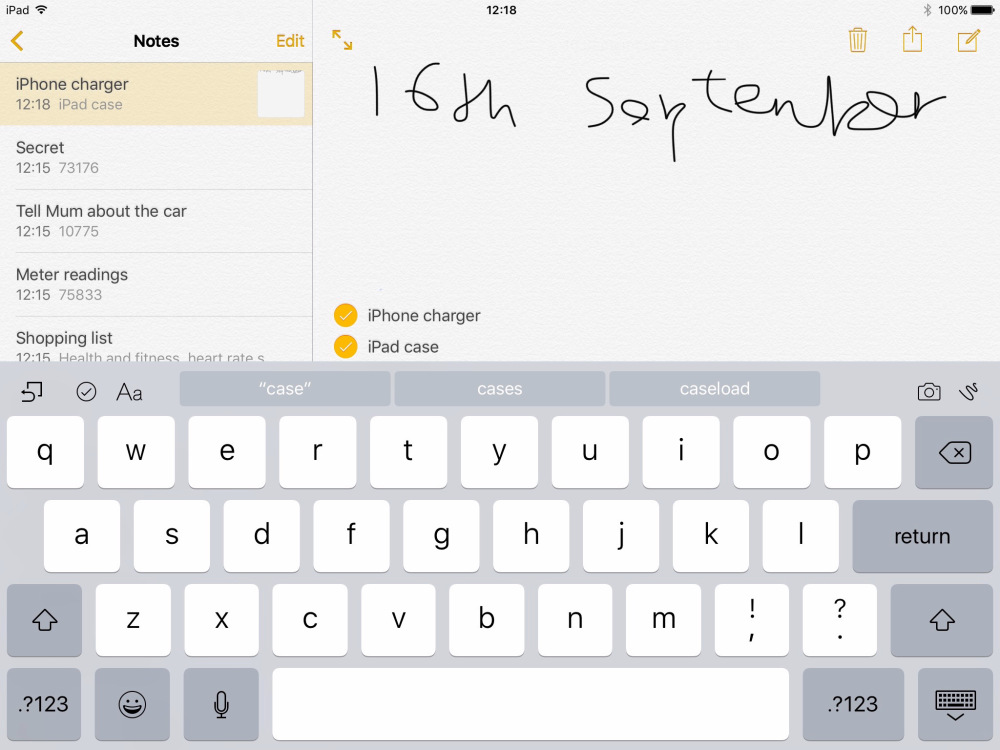
Нельзя обсуждать приложения для создания заметок, не упомянув собственное приложение Apple Notes, которое предустановлено на каждом устройстве iOS. До iOS 9 приложение Apple Notes было довольно тусклым по сравнению со многими приложениями для создания заметок на iOS. Однако с новой операционной системой приложение выигрывает от сторонних решений. Он по-прежнему не поддерживает такие вещи, как поиск заметок или даже разные стили страниц, но он улучшается.
Однако есть новые функции, такие как дополнительные параметры форматирования шрифтов, поддержка встроенных контрольных списков и эскизов ссылок + текстовый предварительный просмотр.
Заключение
В конечном итоге мораль рассказа заключается в том, что Apple Pencil и iPad Pro убедили меня в том, что теперь iPad — это жизнеспособный способ быстро делать заметки в различных настройках. Будь то на собраниях или в классе, Apple Pencil и iPad Pro в сочетании с любым из этих приложений позволяют создавать заметки, эквивалентные ручке и бумаге.
Лично я попробовал все эти приложения и решил, что GoodNotes 4 — самый надежный выбор для ведения заметок на iPad Pro. Его удивительная функция распознавания рукописного ввода и поиска действительно отличает его от конкурентов. Я не думал, что для человека с ужасным почерком такая функция когда-либо сработает. Но GoodNotes доказал, что я ошибался.
Что вы используете для заметок на своем iPhone / iPad? Дайте нам знать об этом в комментариях!
FTC: Мы используем автоматические партнерские ссылки для получения дохода. Подробнее.
Посетите 9to5Mac на YouTube, чтобы узнать больше новостей Apple:
.
карандашная заметка
Я получил свой IPad Pro 9,7 дюйма в конце марта, и это совпало с двухнедельной поездкой, которую мне пришлось совершить из моего дома в Великобритании в Сингапур, а затем в другие страны Азии. Обычно для такой поездки я ВСЕГДА беру свой MacBook по причинам, о которых я уже писал раньше, о производительности, мощности и гибкости, но на этот раз я подумал, что брошу себе вызов и возьму только новый, меньший iPad Pro. Ничего другого, кроме моего iPhone.
iPad емкостью 128 ГБ, сотовая связь, серый космос, клавиатура Smart Keyboard и карандаш.
Если бы он не пришел вовремя, я бы уже решил взять свой iPad Pro большего размера вместо MacBook — это большое изменение для меня, основанное на трех вещах:
1) Насколько недавние разработки программного обеспечения (Airmail для электронной почты, 2Do для задач, Fantastical для календаря) увеличили скорость, с которой я могу выполнять свои самые частые и объемные задачи.
2) Как Smart Keyboard и ее клавиша «CMD» также повысили мою продуктивность — то есть я могу работать надолго, не касаясь экрана.Мне очень нравятся «CMD Space» и «CMD Tab» в iOS.
3) Использование карандаша для записи заметок прямо на iPad (с помощью OneNote и, с недавних пор, GoodNote — давай, Evernote, собирайся здесь) — великолепно и устранило целую часть рабочего процесса. Раньше я делал заметки в блокноте настоящим карандашом, а затем фотографировал / сканировал их в Evernote — этот кусок рабочего процесса теперь излишний.
Я уже был готов попробовать заменить OSX на iOS в командировке Cat A, но первым трудным шагом было оставить мою большую 12.9-дюймовый IPad Pro позади и новый, меньший по размеру компьютер. Для меня в 30% случаев более крупный профессионал чувствует себя громоздким, но в остальных 70% случаев это кажется фантастическим, и, когда я держал в руках отметку о своем контрольном листе « упаковка для деловой поездки », я чувствовал действительно сильное сопротивление. оставить это позади. Я чувствую себя так вдохновляюще, когда все это имущество находится в моих руках, но я был дисциплинирован, запер его в ящике стола и положил меньшую машину в свою дорожную сумку. Я хотел проверить, насколько маленьким и легким я могу стать.
Еще одна случайная мысль, все мои устройства космического серого цвета. Единственное исключение — мой 12,9-дюймовый про. Мне не удалось получить серый в день запуска, поэтому я согласился (в то время неохотно) на серебристо-белый. Он вырос на мне, теперь мне он нравится, он кажется более современным, чем мой космический серый материал — на самом деле, когда появился мой 9,7-дюймовый профессионал, я был довольно зол на себя за то, что вернулся к серому. Я хотел, чтобы я был немного смелее и получил другой цвет — что я сделаю в следующий раз.
Первые мысли.
Меньший Pro (включая Smart Keyboard) заметно легче, чем мой MacBook, который, в свою очередь, заметно легче моего 12,9-дюймового iPad Pro (и клавиатуры). В первые несколько часов использования меньший размер меня не беспокоил. Я использовал свои три наиболее распространенных разделенных экрана (Mail + Calender, Mail + Todo и Todo + Calender) и не боролся с размером. Хотя мне бы очень хотелось, очень хотелось бы иметь возможность перемещаться между этими тремя разделенными экранами, используя сочетание клавиш, как я это делаю с Keyboard Maestro в OS X.
Экран нового iPad Pro — лучшее, что я когда-либо использовал, лучше, чем у Retina MacBook, и лучше, чем у более крупного Pro. Он заметно резче с лучшим антибликовым покрытием, хотя я обнаружил, что иногда мне приходилось отключать автоматическую яркость, поскольку яркость постепенно увеличивалась и уменьшалась с тревожной частотой. Это особенно лучше при ярком флуоресцентном освещении.
Маленькая клавиатура — не проблема. Мне потребовалось некоторое время, чтобы привыкнуть к этому, но я не очень быстро набираю на любой клавиатуре — хотя отсутствие подсветки является большим недостатком.Очень заметно в самолете после выключения света.
Аккумуляторзначительно лучше, чем у моего MacBook, и он чувствует себя лучше, чем мой iPad Pro большего размера — после 4 часов использования, включая просмотр 45 минут футбольной трансляции в потоковом режиме, у меня 75%. У него знакомое ощущение прочного iPad — он прослужит вам от рассвета до сна. IPad Pro большего размера был первым iPad, который я использовал, чтобы пропустить эту отметку. Если весь день пользуюсь большим iPad Pro — к 18.00 я в опасной зоне. Если я использую свой MacBook весь день, мне повезет, что мне исполнится 18.00
С подключенной смарт-клавиатурой я использую карандаш как стилус, если мне когда-либо нужно прикоснуться к экрану. Более точный, без жирных отпечатков пальцев, меньше RSI.
раз, когда я скучал по своему MacBook.
Крикет — Пока я был в отъезде, был сыгран финал Кубка мира по крикету Т20. Я хотел послушать комментарий BBC по этому поводу, но, как обычно, проблемы с правами означали, что интернет-поток от BBC был заблокирован в Сингапуре. Обычно это заставляет меня обращаться к Chrome на моем ноутбуке и Hola, чтобы использовать прокси-сервер Великобритании.Я видел, что есть клиент Hola для iOS, но мне не понравилась годовая плата в размере 35 фунтов стерлингов, так что результат — нет крикета для меня. (Англия проиграла).
Веб-сайты. Большее количество веб-сайтов, совместимых с iOS, является одной из ключевых причин, почему я осмелился путешествовать без ноутбука, но во время поездки у меня все еще было два, которые отказались играть в Safari на iOS. Ресторан Гордона Рэмси в Гонконге не разрешил мне бронировать (Пустая рамка), и, что удивительно, веб-сайт British Airways отображал странную инертную непрозрачную рамку перед функцией «Управление моим бронированием».
Выбор текста — В середине поездки кто-то прислал мне PDF-файл, содержащий таблицу дат и деталей, для чего я должен скопировать и вставить некоторые выбранные записи в свой календарь. Это был момент, когда больше всего соскучился по моему MacBook. Я понял, что на iOS это заняло в четыре или пять раз больше времени. Используя разделенный экран, я бы выделил текст, который хочу скопировать — половину времени выбор менялся или прыгал по таблице без логической причины, в половине случаев я получал отрывок, который хотел, только чтобы найти это когда я нажал «CMD C», ничего не скопировалось в буфер обмена.В конце концов, для меня было быстрее набрать в правой части экрана то, что я видел в левой руке, чем пытаться выбрать, скопировать и вставить. Это не прогресс.
раз, когда я предпочел свой iPad.
Практически все остальное. Портативность, незаметная форма, аккумулятор заряжать и забыть, сотовая связь, возможность использовать его во время посадки и взлета в самолете, возможность делать заметки на встречах с помощью карандаша. В конечном итоге универсальность наличия всего, от отличной электронной книги до сверхмощного почтового клиента для повышения производительности, в небольшой и легкой стеклянной плите заставляет меня чувствовать, что я живу в будущем.
Я перешёл через проволоку. iPad Pro теперь будет моим дорожным компьютером для всех типов поездок вместо MacBook. Он находится в миллионе миль от того, чтобы заменить Mac на настольном компьютере в моем офисе, но в целом теперь он лучший компаньон для путешествий и работы вдали от дома, чем любой портативный Mac. Для меня это большая перемена. Только в ноябре я написал о том, что ноутбук по-прежнему остается лучшим решением. Суть в том, что все дело в качестве стороннего программного обеспечения.
В основном (пока) я выбрал 9,7 вместо 12,9 для большинства случаев использования. Я по-прежнему беру iPad Pro большего размера, когда хочу читать ежедневную газету за кухонным столом и когда собираюсь провести весь день в одной и той же комнате заседаний, используя клиентское приложение Board Paper. Но если мне нужна портативность, я возьму меньший iPad Pro. Появление этой машины, вероятно, сделало Smart Keyboard для моего большого Pro излишним — я буду использовать iPad большего размера для более конкретных, более статичных приложений.Если мне нужна клавиатура, я собираюсь использовать свой Mac в офисе или iPad 9.7 в дороге.
Прекрасным примером этого является моя школьная поездка. Я часто хватаю устройство, чтобы взять его с собой в машину, когда забираю сына из школы в конце дня. Я подъезжаю к школе и жду от 2 до 35 минут, не зная, когда именно он появится. Я не могу потерять это время, поэтому всегда используйте его для сортировки писем или работы с администратором календаря. Меньший по размеру профессионал лучше умещается на моих коленях, если я использую Smart Keyboard.Почему-то тот, что побольше, с клавиатурой, установленной на противовесах, не помещается между мной и рулевым колесом. Если в этих обстоятельствах я использую устройство большего размера, то без клавиатуры будет проще печатать на стекле.
iPad меньшего размера по-прежнему является более приемлемым в социальном плане в отелях и ресторанах более высокого уровня, сидящих рядом с вами за обеденным столом.
В прошлом году, если бы я путешествовал только со своим iPad, я бы до конца дня оставил в своем почтовом ящике ряд задач или электронных писем, поскольку их было бы легче выполнять на когда-то у меня был доступ к Mac.Сейчас для меня большое изменение — это уже не тот случай. Мой почтовый ящик пуст, моя сумка легче, и я использую устройство, на котором меньше работы, больше общения и веселья.
.карандашных заметок PNG изображения | Векторные и PSD файлы

красный карандаш для заметок обратно в школу
1200 * 1200

черно-белая ручная роспись музыкальное пианино
1200 * 1200
значок карандаша для заметок акварель фон
3000 * 3000
значок карандашной заметки
3333 * 3333

общественный номер карандашная рамка для заметок
3823 * 2500
значок карандаша
3333 * 3333
3333 * 3333
значок заметки карандашом
3333 * 3333
значок заметки карандашом
3333 * 3333
значок заметки карандашом
3333 * 33000
значок заметки карандашом кнопка белого круга
3333 * 3333
значок заметки карандашом
3333 * 3333
значок карандаша
3333 * 3333
значок карандаша
3333 * 3333
значок карандаша
3333 * 3333 9100007 значок
3333 * 3333
значок заметки карандашом
3333 * 3333
значок заметки карандашом акварель фон
3000 * 3000
значок заметки карандашом
3333 3533значок заметки карандашом
3333 * 3333
значок заметки карандашом
3333 * 3333
значок заметки карандаша
3333 * 3333
значок заметки карандаша
карандашная заметка значок акварельный фон
3000 * 3000
карандашная заметка ic на
3333 * 3333

карандаш универсальное слово карандашная заметка
2000 * 2000
значок карандаша заметка синий фон акварели
3333 * 3333
значок заметки карандаш 9000 синий фон акварели 9000 3333 * 3333
значок заметки с карандашом кнопка с белым кружком
3333 * 3333
значок заметки с карандашом 3d синяя кнопка
3333 * 3333
значок заметки с карандашом кнопка с белым кругом 9000 *
3333
значок заметки карандаша баннер с фиолетовой лентой
3333 * 3333
значок заметки карандаш красный акварель круг всплеск
3000 * 3000
значок заметки карандаш 3d синяя кнопка
330004 3333 *значок карандаша заметка фиолетовая лента баннер
3333 * 3333 9000 5
значок карандаша заметка красный акварельный круг всплеск
3000 * 3000

украшение канцелярских принадлежностей блокнота
1200 * 1200

вектор цветной мозг и карандаши
2000 * 2000
8
0 Снова в школу школьные предметы для детей
1500 * 1500